AF モードではピント合わせの方法を、AF エリアモードではオートフォーカス時のフォーカスポイントの選択方法を設定できます。
AF モードと AF エリアモードを設定するには、AF モードボタンを使用します。
■ AF モードの設定方法
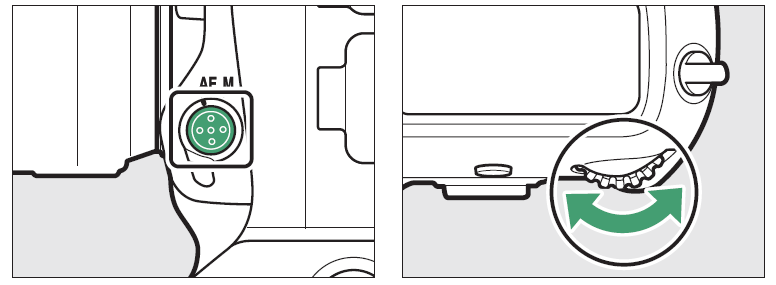
AF モードボタンを押しながら、メインコマンドダイヤルを回します。
選べる項目は、カメラの設定によって異なります。
< ファインダー撮影時 >
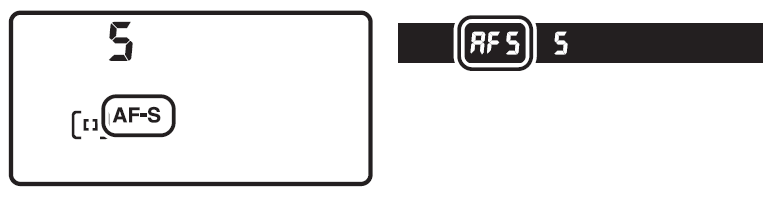
AF モードの設定は、ファインダー撮影時は上面表示パネルおよびファインダー内に表示されます。
|
項目
|
内容
| |
|
AF-S
|
シングル AF
|
静止している被写体の撮影に適しています。
シャッターボタンを半押しすると、ピントが合った時点で フォーカスがロックされます。 |
|
AF-C
|
コンティニュアス AF
|
スポーツなど動きのある被写体の撮影に適しています。
シャッターボタンを半押しし続けている間はフォーカスロックはされず、 被写体の動きに合わせてピントを追い続けます。 |
< ライブビュー撮影時 / 動画撮影時 >
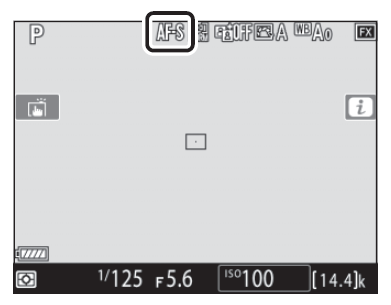
AF モードの設定は、ライブビュー撮影時または動画撮影時は画像モニターに表示されます。
|
項目
|
内容
| |
|
AF-S
|
シングル AF
|
静止している被写体の撮影に適しています。
シャッターボタンを半押しすると、ピントが合った時点で フォーカスがロックされます。 |
|
AF-F
|
フルタイム AF
|
動いている被写体の撮影に適しています。
シャッターボタンを半押しするまで、 カメラは被写体の動きに合わせてピントを合わせ続けます。 半押しすると、ピントが合った時点でフォーカスがロックされます。 |
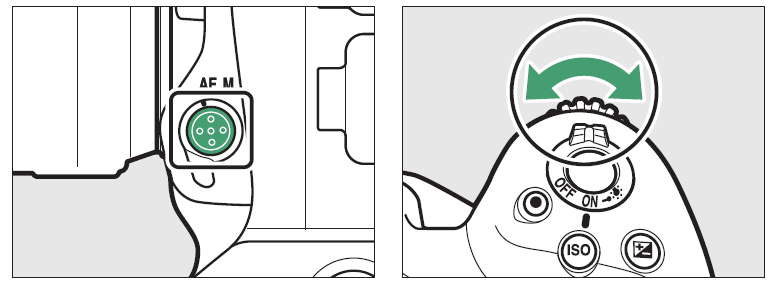
AF モードボタンを押しながら、サブコマンドダイヤルを回します。
選べる項目は、AF モードの設定によって異なります。
< ファインダー撮影時 >
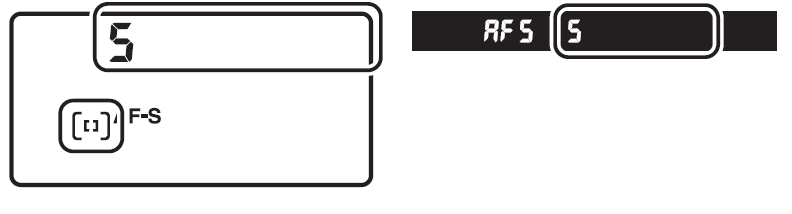
AF エリアモードの設定は、ファインダー撮影時は上面表示パネルおよびファインダー内に表示されます。
| 項目 | 内容 |
| シングルポイント AF | 選んだフォーカスポイントだけを使ってピント合わせをします。 ・ 静止している被写体の撮影に適しています。 |
|
ダイナミック AF
(9 点/25 点/49 点/105 点)
| 撮影者が選んだ 1 つのフォーカスポイントから被写体が 一時的に外れても、周辺のフォーカスポイントからのピント情報を 利用してピントを合わせます。 ダイナミック AF は AF モードが AF-C の場合に選べます。 ・ 不規則な動きをする被写体の撮影に適しています。 点数が多いほど広い範囲でピントを合わせられます。 |
| 3D-トラッキング | 選んだフォーカスポイントで被写体にピントを合わせると、 シャッターボタンを半押ししている間は被写体の動きに合わせて、 フォーカスポイントを自動的に切り換えて被写体に ピントを合わせ続けます。 3D- トラッキングモードは AF モードが AF-C の場合に選べます。 ・ 左右に動く被写体を自由な構図で撮影するのに適しています。 |
| グループエリア AF グループエリア AF(C1) グループエリア AF(C2) | 撮影者が選んだフォーカスポイント(グループ)を使って ピント合わせをします。 ・ スナップ撮影や、動きのある被写体、「シングルポイント AF」では とらえにくい被写体の撮影などに適しています。 ・ 「グループエリア AF(C1)」または「グループエリア AF(C2)」は、 ピントを合わせたい範囲や形状がある程度決まっている 被写体の撮影などに適しています。 グループに含めるフォーカスポイントの縦と横の数を、 マルチセレクターで設定できます。 < 「グループエリア AF(C1)」または「グループエリア AF(C2)」 のフォーカスポイントの数を設定するには > をご参照ください。 |
| オートエリア AF | カメラが自動的に全てのフォーカスポイントから被写体を判別して ピントを合わせます。 また、人物の顔を認識した場合は優先してピントを合わせます。 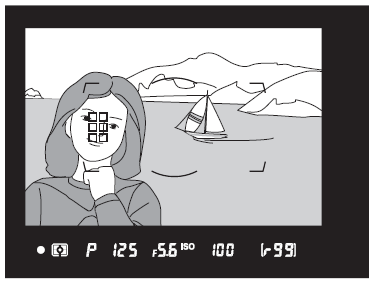 |



< 「グループエリア AF(C1)」または「グループエリア AF(C2)」のフォーカスポイントの数を設定するには >

「グループエリア AF(C1)」または「グループエリア AF(C2)」が選ばれた状態で、
AF モードボタンを押しながらマルチセレクターの
 を押すとフォーカスポイントの横の数を変更できます。
を押すとフォーカスポイントの横の数を変更できます。 を押すと縦の数を変更できます。
を押すと縦の数を変更できます。フォーカスポイントの数は上面表示パネルに表示されます。
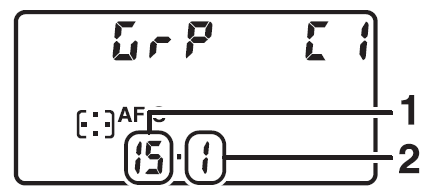
1:横のフォーカスポイント数
2:縦のフォーカスポイント数
ファインダーを見ながらフォーカスポイントの数を変更すると、AF エリアの形状を確認できます。
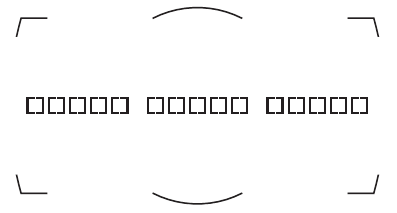
フォーカスポイントの数は、カスタムメニュー a10「グループエリア AF(C1/C2)の設定」でも設定できます。
< ライブビュー撮影時/動画撮影時 >
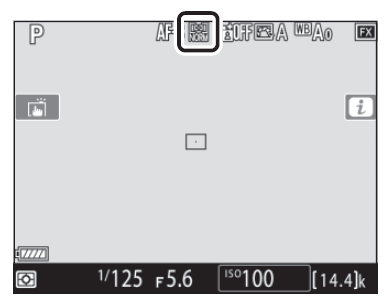
| 項目 | 内容 | |
| 顔認識 AF | カメラが人物の顔を自動的に認識し、フォーカスポイントが 黄色の枠に変わります。 複数の顔を認識した場(最大 16 人まで)、 マルチセレクターで枠を移動して他の顔を選ぶこともできます。 ・ 記念写真など、人物の顔にピントを合わせたい場合に適しています。 | |
|
| ワイドエリア AF | 「ノーマルエリア AF」よりも広い範囲(エリア)で被写体をとらえて ピントを合わせます。 |
|
| ノーマルエリア AF | 撮影者が選んだフォーカスポイントでピントを合わせます。 |
|
| ターゲット追尾 AF | フォーカスポイントを被写体に重ねてマルチセレクターの中央ボタンを押すと 被写体の追尾を開始し、被写体の動きに合わせてフォーカスポイントが 移動します。もう一度中央ボタンを押すと、追尾を終了します。 ・ 指定した被写体を追尾させたい場合に適しています。 |
